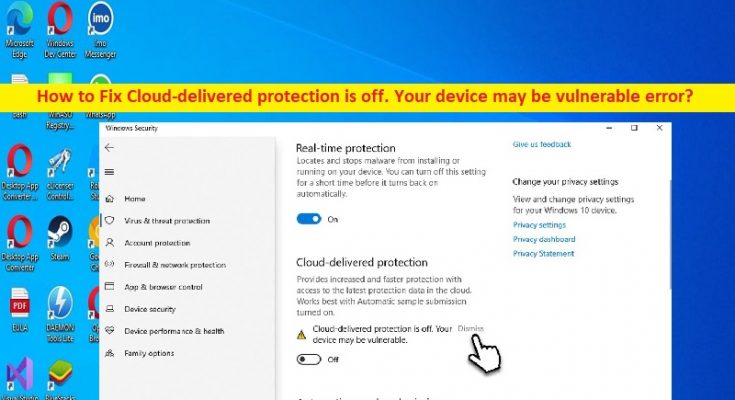¿Qué es ‘La protección proporcionada por la nube está desactivada? Su dispositivo puede ser un error vulnerable: ¿Error de seguridad de Windows en Windows 10/11?
En este artículo, vamos a discutir cómo arreglar la protección proporcionada por la nube está desactivada. Su dispositivo puede ser un error vulnerable en Windows 10/11. Se le guiará con pasos/métodos sencillos para resolver el problema. Comencemos la discusión.
La protección proporcionada por la nube está desactivada. Su dispositivo puede ser un error vulnerable:
Es un problema común de Windows considerado un problema de antivirus de Windows Defender. Este error generalmente aparece cuando abre Windows Defender Antivirus en su computadora con Windows 10/11. Este problema indica que la opción de protección proporcionada por la nube no está habilitada en su dispositivo, ya que es necesario activar esta función porque lo ayuda a defenderse de virus, ransomware y otros ataques peligrosos. En cierto modo, la función de protección proporcionada por la nube deshabilitada en su computadora puede causar este tipo de error.
Si no lo sabe, la función de protección en la nube es una función integrada del sistema operativo Windows que permite varias ventajas cuando se trata de una seguridad en tiempo real. Ofrece varias ventajas, incluidas actualizaciones de firmas de emergencia, aplicación de protección contra manipulaciones, uso de indicadores de compromiso, detección y respuesta de puntos finales, etc. Ayuda a mejorar la seguridad en la computadora. Sin embargo, varios usuarios informaron que se enfrentaron a ‘La protección proporcionada por la nube está desactivada. Su dispositivo puede ser un error vulnerable cuando abren Windows Security/Windows Defender Antivirus en una computadora con Windows.
Las posibles razones detrás del problema pueden ser la función de protección en la nube deshabilitada, problemas con la configuración y la configuración relacionada con Windows Defender, infecciones de malware o virus en la computadora, corrupción en la computadora con Windows y otros problemas. Si enfrenta el mismo problema y busca formas de solucionarlo, entonces está en el lugar correcto para encontrar la solución. Vamos por la solución.
Cómo solucionarlo La protección proporcionada por la nube está desactivada. ¿Su dispositivo puede ser un error vulnerable en Windows 10/11?
Método 1: Arreglar ‘La protección proporcionada por la nube está desactivada. Su dispositivo puede ser un error vulnerable con la ‘Herramienta de reparación de PC’
‘PC Repair Tool’ es una forma rápida y fácil de encontrar y reparar errores BSOD, errores DLL, errores EXE, problemas con programas/aplicaciones, infecciones de malware o virus en la computadora, archivos del sistema o problemas de registro y otros problemas del sistema con solo unos pocos clics .
Método 2: descartar el mensaje de error o habilitar la función Protección en la nube
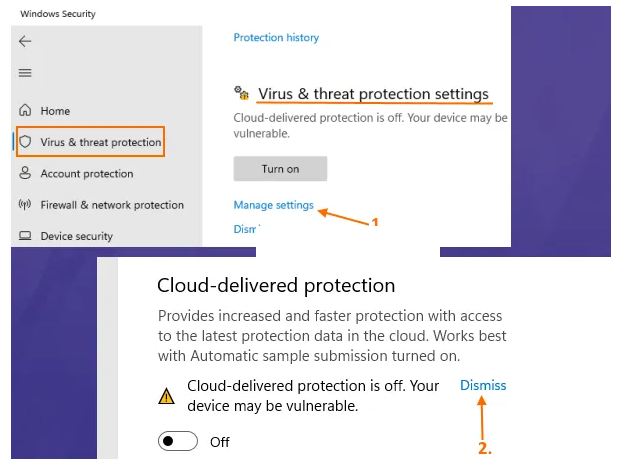
Una forma posible de solucionar el problema es descartar el mensaje de error o habilitar la función Protección en la nube en la computadora.
Paso 1: busque y seleccione el icono “Seguridad de Windows” en la barra de tareas para abrirlo y seleccione “Protección contra virus y amenazas”
Paso 2: Vaya a ‘Configuración de protección contra virus y amenazas> Administrar configuración’ y, en ‘Protección proporcionada por la nube’, haga clic en ‘Descartar’.
Paso 3: si la función Protección en la nube está deshabilitada, puede activarla simplemente haciendo clic en la opción “Activar” en “Configuración de protección contra virus y amenazas”, y luego verifique si el problema se resolvió.
Método 3: Omitir la configuración de ‘Administrar por su organización’ usando el símbolo del sistema
Este problema puede ocurrir debido a la restricción de configuración “Administrar por su organización”. Puede eliminar la restricción para solucionarlo.
Paso 1: escriba ‘cmd’ en el cuadro de búsqueda de Windows y presione las teclas ‘CTRL + SHIFT + ENTER’ en el teclado para abrir ‘Símbolo del sistema como administrador’
Paso 2: escriba los siguientes comandos y presione la tecla ‘Enter’ después de cada uno para ejecutar.
registro eliminar “HKCU\Software\Microsoft\Windows\CurrentVersion\Policies” /f
registro eliminar “HKCU\Software\Microsoft\WindowsSelfHost” /f
registro eliminar “HKCU\Software\Policies” /f
registro eliminar “HKLM\Software\Microsoft\Policies” /f
registro eliminar “HKLM\Software\Microsoft\Windows\CurrentVersion\Policies” /f
registro eliminar “HKLM\Software\Microsoft\Windows\CurrentVersion\WindowsStore\WindowsUpdate” /f
registro eliminar “HKLM\Software\Microsoft\WindowsSelfHost” /f
registro eliminar “HKLM\Software\Policies” /f
registro eliminar “HKLM\Software\WOW6432Node\Microsoft\Policies” /f
registro eliminar “HKLM\Software\WOW6432Node\Microsoft\Windows\CurrentVersion\Policies” /f
registro eliminar “HKLM\Software\WOW6432Node\Microsoft\Windows\CurrentVersion\WindowsStore\WindowsUpdate” /f
registro eliminar “HKLM\SOFTWARE\Policies\Microsoft\Windows Defender” /v DisableAntiSpyware
Paso 3: Una vez ejecutado, reinicie su computadora y verifique si el problema está resuelto.
Método 4: habilite la protección proporcionada por la nube mediante el Editor de directivas de grupo
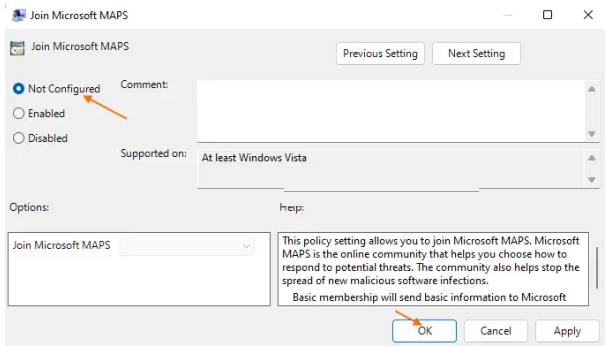
Paso 1: presione las teclas ‘Windows + R’ en el teclado, escriba ‘gpedit.msc’ en la ventana ‘Ejecutar’ y presione el botón ‘Aceptar’ para abrir la aplicación ‘Editor de políticas de grupo’ y vaya a la siguiente ruta
Configuración del equipo > Plantillas administrativas > Componentes de Windows > Microsoft Defender Antivirus > MAPS
Paso 2: busque y haga doble clic en la configuración ‘Unirse a Microsoft MAPS’ para abrir sus Propiedades. Seleccione la opción de radio ‘No configurado’ y luego presione el botón ‘Aplicar> Ok’ para guardar los cambios. Una vez hecho esto, reinicie su computadora y verifique si el problema esta resuelto.
Método 5: habilite la protección entregada en la nube usando el editor de registro
Paso 1: abra la aplicación ‘Registry Editor’ en una PC con Windows a través del cuadro de búsqueda de Windows y vaya a la siguiente ruta
HKEY_LOCAL_MACHINE\SOFTWARE\Policies\Microsoft\Windows Defender
Paso 2: haga clic con el botón derecho en la tecla ‘Windows Defender’ y seleccione ‘Nuevo> Clave’ y nombre la clave como ‘Spynet’
Paso 3: seleccione la clave ‘Spynet’ y haga clic con el botón derecho en el espacio vacío en el panel derecho, y seleccione ‘Nuevo> Valor DWORD (32 bits)’ y nombre el valor del registro como ‘SpynetReporting’. Una vez hecho esto, compruebe si el problema está resuelto.
Método 6: eliminar las claves del registro DisableAntiSpyware y DisableAntiVirus
Otra forma de solucionar el problema es eliminar las claves de registro DisableAntiSpyware y DisableAntiVirus.
Paso 1: abra la aplicación ‘Registry Editor’ en una PC con Windows y vaya a la siguiente ruta
HKEY_LOCAL_MACHINE\SOFTWARE\Policies\Microsoft\Windows Defender
Paso 2: Ahora, elimine las claves de registro DisableAntiSpyware y DisableAntiVirus, y luego reinicie su computadora y verifique si el problema está resuelto.
Conclusión
Estoy seguro de que esta publicación lo ayudó en Cómo reparar la protección proporcionada por la nube está desactivada. Su dispositivo puede ser un error vulnerable en Windows 10/11 con formas sencillas. Puede leer y seguir nuestras instrucciones para hacerlo. Eso es todo. Para cualquier sugerencia o consulta, escriba en el cuadro de comentarios a continuación.